MS Excel on poikkeuksellisen tehokas työkalu. Jos osaat koodata, Excelillä on todennäköisesti vain vähän vaikutuksia sinulle. Niille, jotka eivät voi koodata, tämä sovellus on taivas lähetetty. Se tarjoaa laajan valikoiman ominaisuuksia ja sitä voidaan käyttää lukemattomissa teollisuudenaloissa, joilla työntekijät todennäköisemmin tuntevat sen kuin toisessa tuotemerkkiratkaisussa. Jos tiedät tietäsi Excelissä, voit todennäköisesti luoda mukautettuja arkkeja, jotka virtaviivaistavat toistuvia tehtäviä. Käisit selvästikin Excelin laajoja kaavoja ja muotoilutyökaluja. Päivän lopussa on vain yksi asia, josta sinun on huolehdittava; muut ihmiset muokkaavat arkkiasi. Hyvä uutinen on, että voit lukita Excel-kaavat estääksesi muokkaamisen ja sallia samalla käyttäjien muokata arkkia.

Lukitse Excel-solut
Avaa Excel-tiedosto ja lisää kaavat jamuotoilu, jota tarvitset arkkiisi. Tallenna tekemäsi muutokset. Seuraavaksi valitse solut, joihin on lisätty kaavoja. Oletamme, että haluat muiden ihmisten pystyvän muokkaamaan muuttujien arvoja, muttei kaavoja, joita heille aiotaan käyttää.
Yllä olevassa kuvassa solut B2 ja B3 ovatmuuttuvat solut. Solu B4 sisältää kaavan, joka summaa solut B2 ja B3. Haluat, että käyttäjät pystyvät syöttämään minkä tahansa arvon soluihin B2 ja B3, mutta et halua heidän muuttavan summakaavaa vahingossa (tai tarkoituksella).
Napsauta hiiren kakkospainikkeella kaavaa sisältävän solun sisällä ja valitse pikavalikosta Alusta solut.
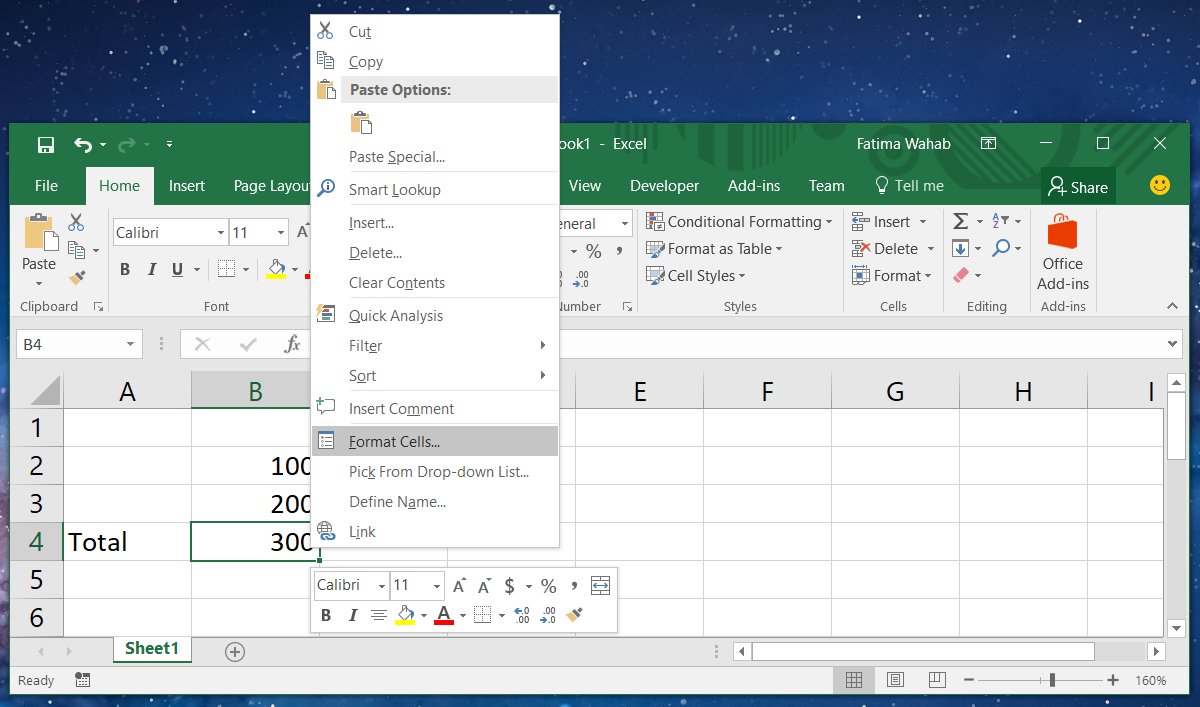
Uusi ikkuna avautuu. Siirry tämän ikkunan Suojaus-välilehteen ja ota käyttöön sekä Lukitse että piilotettu -vaihtoehto.
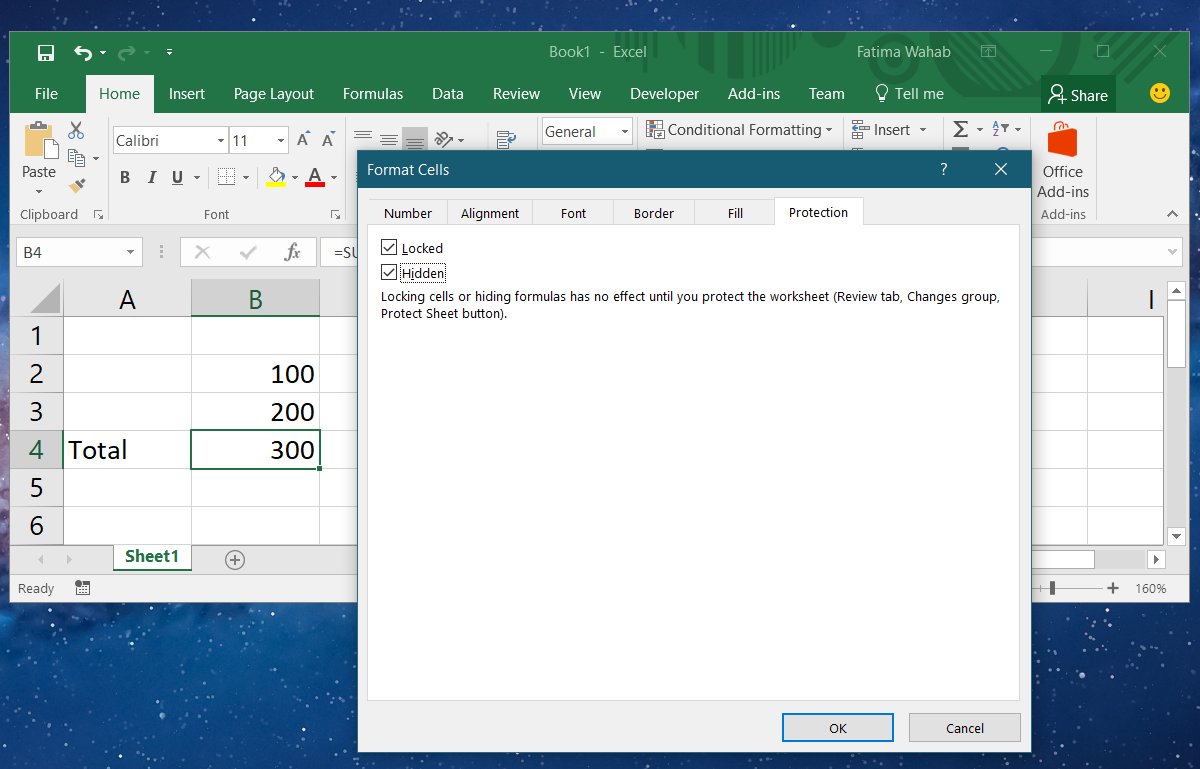
Kun olet valmis, sulje tämä ikkuna ja palaaExcel-pääikkuna. Siirry Tarkista-välilehteen ja napsauta Suojaa arkki -painiketta. Varmista, että Suojaa laskentataulukko ja lukittujen solujen sisältö -asetus on valittu. Voit kirjoittaa salasanan varmistaaksesi, että kukaan ei voi avata soluja, mutta se ei ole välttämätöntä. Jos epäilet, että kaavan katselematta jättäminen riittää jonkun estämiseen, voit ohittaa salasanan. Jos ei, jatka ja lisää.
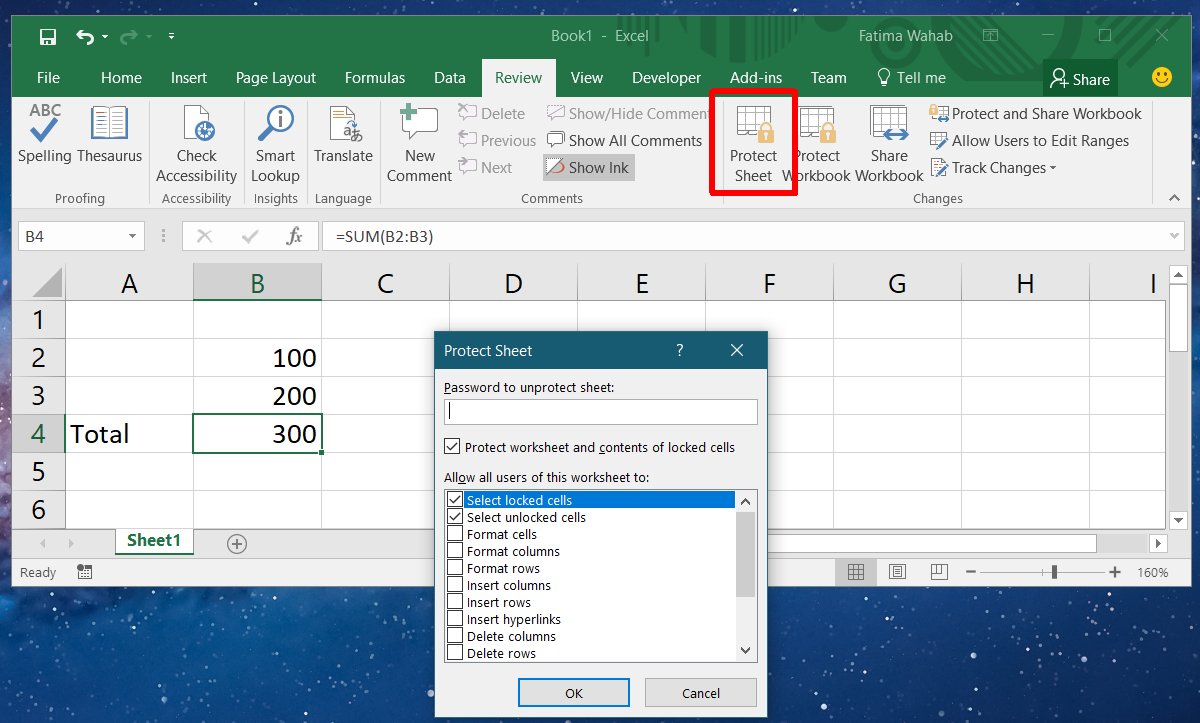
Avaa Excel-solut
Voit avata Excel-solujen lukituksen avaamalla Tarkista-välilehden janapsauta Poista suojausarkki. Jos arkin kirjoittaja on lisännyt salasanan sen suojaamiseksi, sinun on annettava salasana solujen lukituksen avaamiseksi. Jos salasanaa ei ole, voit muokata lukittuja soluja napsauttamalla suojaamattoman arkin painiketta.
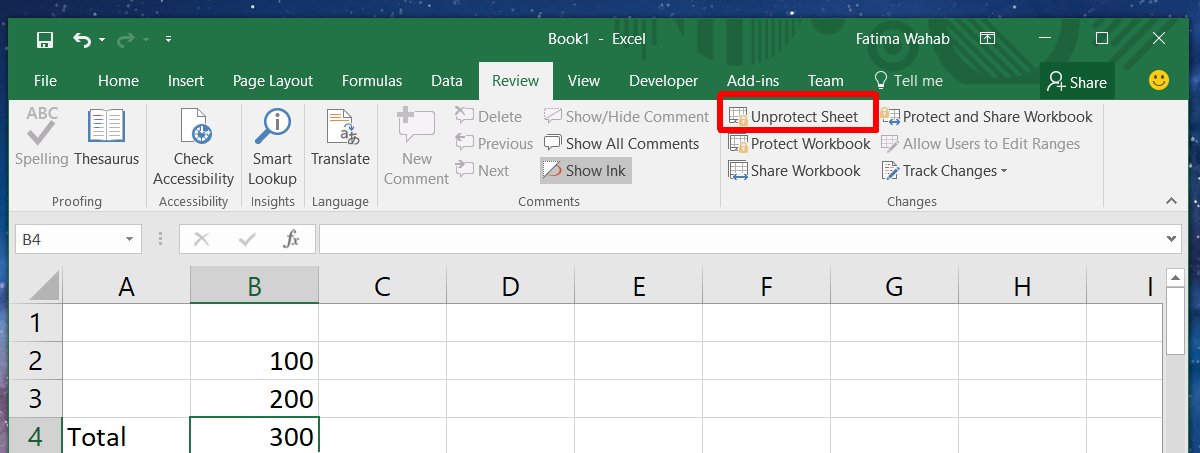













Kommentit